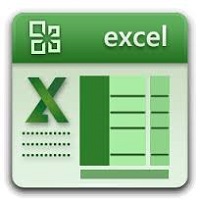Trình bày một văn bản nghe có vẻ dễ và không có gì cần phải “học”, nhưng thực tế có rất nhiều người không biết trình bày hoàn chỉnh một văn bản thông dụng như hợp đồng, công văn, đơn từ… Bài viết này sẽ giúp bạn có thêm một số kinh nghiệm khi trình bày một văn bản.

Khi gõ văn bản nên dùng một Font chữ rõ ràng, dễ đọc. Lúc mới tập gõ nên có quan niệm “chậm mà đúng còn hơn nhanh mà sai”.
Khi trình bày một văn bản, bạn nên nhập thô văn bản trước, sau đó mới tiến hành định dạng và trang trí để hoàn chỉnh văn bản. Không nên kết hợp vừa gõ vừa định dạng văn bản, vì như vậy sẽ làm chậm “tiến độ” và mất nhiều thời gian hơn để chỉnh sửa văn bản nhiều lần theo ý muốn.
Khi thực hiện định dạng, trang trí, nên dùng các tổ hợp phím nóng, trường hợp không có phím nóng (hoặc quên) thì mới dùng chuột, vì thao tác bằng chuột làm mất nhiều thời gian.
Luôn phải canh lề tự động để hai biên văn bản trên đường thẳng (Justify). Khi gõ văn bản, chỉ gõ Enter khi kết thúc một đoạn văn, còn mỗi dòng Word tự động xuống hàng và canh lề, nếu hết trang thì Word sẽ tự động sang trang mới tiếp theo.
Chú ý khi đánh dấu chính tả: Dấu chấm câu (.), dấu (,), dấu chấm phẩy (;), dấu hai chấm (:) và các dấu khác (nếu có) phải đặt sát với chữ kề phía trước nó, không cách rời. Chữ đầu tiên liền sau các dấu nói trên phải cách một khoảng trống (space) bằng một ký tự.
Những câu trong dấu nháy đơn (‘), dấu nháy kép (“), trong dấu ngoặc (), {}. [] thì các dấu mở, đóng phải sát đầu và cuối câu, mở dấu nào thì phải đóng dấu ấy. Câu tiếp theo sau các dấu trên cách một khoảng trắng. Ký tự dấu phẩy (,) và dấu chấm phẩy (;) không viết hoa. Ký tự đi sau dấu chấm (.), dấu chấm than (!), dấu hỏi (?) phải viết hoa (phần việc này Word đã hỗ trợ tự động). Tất cả tên riêng phải viết hoa. Kết thúc một ý phải có dấu phẩy (,), kết thúc một câu phải có dấu chấm (.).
💡Hãy chia sẽ nội dung cho bạn bè qua Facebook & Zalo của bạn về Trung tâm Tin học VT.